Zusammenfassung:
In diesem Abschnitt erfahren Sie, wie Sie das Instagram-Passwort ohne altes Passwort ändern. Entdecken Sie die Schritte und Methoden, einschließlich der Verwendung von Facebook, E-Mail-Links und der Instagram-App.
Wenn Sie ein privates oder geschäftliches Instagram-Konto verwenden, kann es unangenehm sein, Ihr Passwort zu vergessen. Machen Sie sich keine Sorgen, wenn Sie Ihr bestehendes Instagram-Passwort vergessen haben und befürchten, nicht mehr darauf zugreifen zu können. Wir sind hier, um Sie zu retten und Ihnen beizubringen, wie Sie Ihr Instagram-Passwort ohne ein altes Passwort ändern können. EaseUS hilft Ihnen in jeder Hinsicht, egal ob Sie Ihr Instagram-Passwort auf einem PC, Browser, Android- oder iOS-Gerät ändern möchten.
Sehen Sie sich die erforderlichen Informationen zum Ändern des Instagram-Passworts ohne altes Passwort an:
| ⏱️Dauer | 3-5 Minuten |
| 🧑💻Geeignete Benutzer | Einfach für Anfänger |
| ⚒️Vorbereitung |
✔️Merken Sie sich die E-Mail-Adresse und Telefonnummer ✔️Laden Sie das professionelle Tool EaseUS Key Finder herunter |
| 💡Lösungen |
1️⃣ Ändern Sie das Instagram-Passwort über den Key Finder auf dem PC 2️⃣ Ändern Sie das Instagram-Passwort per E-Mail oder Handynummer in Browsern 3️⃣ Ändern Sie das Instagram-Passwort ohne altes Passwort in der Instagram-App 4️⃣ Ändern Sie das Instagram-Passwort ohne altes Passwort mit Facebook |
So ändern Sie das Instagram-Passwort ohne altes Passwort
Wenn Sie Ihr Instagram-Passwort ändern müssen, sich aber nicht an Ihr vorheriges Passwort erinnern, können Sie die E-Mail-Adresse oder Telefonnummer Ihres Instagram-Kontos verwenden, um Ihr Passwort ohne das alte zu ändern. Es gibt verschiedene Möglichkeiten, Passwörter auf verschiedenen Geräten zu ändern. Darüber hinaus können Sie Ihr Passwort mit einem professionellen Tool wiederherstellen, wenn Sie keine Zugangsdaten haben. Lesen Sie weiter, um herauszufinden, wie Sie Ihr Instagram-Passwort am besten ohne ein altes ändern können.
Ändern Sie das Instagram-Passwort über den Key Finder auf dem PC
Eine fortschrittliche Software zur Passwortwiederherstellung ist der einfachste und schnellste Weg, Ihr Instagram-Passwort zu ändern. Es kann Ihre Kontodaten sofort wiederherstellen und Ihnen beim Festlegen und Verwalten sicherer Passwörter helfen. Wir empfehlen Ihnen, EaseUS Key Finder zu verwenden. Es ist ziemlich einfach zu bedienen und hat Millionen zufriedener Benutzer. Es ist Ihre Komplettlösung, die Ihnen ein hervorragendes Passwortverwaltungssystem bietet, mit dem Sie Ihre Passwörter sicher und häufig speichern und organisieren können.
Wenn Sie Schwierigkeiten haben, sich verschiedene Passwörter zu merken, weil Sie über mehrere Online-Konten verfügen, installieren Sie es auf Ihrem Computer und führen Sie es aus, nachdem Sie es von hier heruntergeladen haben.
- Die schnellste und einfachste Methode, ein vergessenes Instagram-Passwort wiederherzustellen.
- Sie benötigen keinen Zugriff auf Ihre E-Mail oder Ihr Mobilgerät.
- Geeignet sowohl für Anfänger als auch für Experten, um alle gespeicherten Instagram-Passwörter von Computern wiederherzustellen.
- Sparen Sie Zeit und Mühe, indem Sie die Anmeldeinformationen automatisch ausfüllen.
Auf Ihrem PC wird Ihr Instagram-Passwort sofort gefunden und entschlüsselt.
Schritt 1. Klicken Sie unter Passwort auf „Internet & Netzwerk“.

Schritt 2. Überprüfen Sie die Browserkonten und Passwörter von Chrome, Edge, Firefox und IE.
„Kopieren“ – Klicken Sie darauf und fügen Sie es dann direkt ein.
„Speichern“ – Als PDF-Datei speichern.
„Drucken“ – Drucker zum Drucken anschließen.

Außerdem kann Ihnen dieser leistungsstarke Schlüsselfinder dabei helfen, andere Passwörter zu finden, darunter:
- Finden Sie mein Facebook-Passwort
- Finden Sie den Adobe-Produktschlüssel
- Finden Sie den Microsoft Office-Produktschlüssel
- Suchen Sie den Benutzernamen und das Passwort des Computers
Wenn Sie interessiert sind, klicken Sie auf diese Links, um detailliertere Informationen zu erhalten. Und Sie können dieses Tool kostenlos herunterladen, um es auszuprobieren.
Ändern Sie das Instagram-Passwort per E-Mail oder Handynummer in Browsern
Wenn Sie weiterhin auf die zugehörige E-Mail oder den mobilen Posteingang zugreifen können, sich aber nicht an Ihr Instagram-Passwort erinnern, dauert die Änderung nur wenige Minuten. Befolgen Sie diese schnellen Schritte:
Schritt 1: Gehen Sie im Internetbrowser zur Instagram-Website.
Schritt 2: Suchen Sie die Option „Passwort vergessen“ unter den Feldern „Benutzername“ und „Passwort“ und wählen Sie sie aus.

Schritt 3: Eine neue Seite wird angezeigt: „Probleme beim Anmelden?“. Sie müssen Ihre E-Mail-Adresse oder Telefonnummer eingeben, die mit Ihrem Instagram-Konto verknüpft ist.
Schritt 4: Nachdem Sie eine gültige E-Mail-Adresse oder Telefonnummer eingegeben haben, klicken Sie oben auf „Anmeldelink senden“.
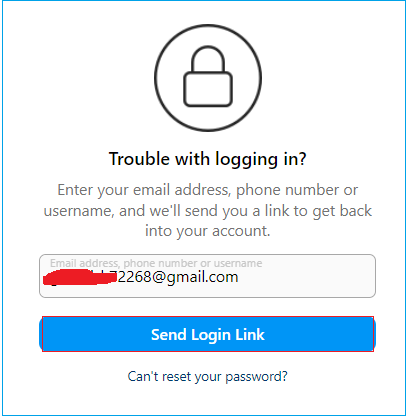
Schritt 5: Suchen Sie in Ihrem Posteingang nach dem Anmeldelink und den Details zum Zurücksetzen Ihres Passworts.
Ändern Sie das Instagram-Passwort ohne altes Passwort in der Instagram-App
Wenn Sie Ihr Instagram-Passwort vergessen, müssen Sie es möglicherweise zurücksetzen. Das Zurücksetzen ist einfach mit der mobilen Instagram-App.
Auf Android
Wenn Sie ein Android-Gerät verwenden und Ihr Instagram-Passwort zurücksetzen müssen, befolgen Sie die folgenden einfachen Schritte:
Schritt 1: Öffnen Sie Ihre Instagram-App und gehen Sie zum Anmeldebildschirm.
Schritt 2: Wählen Sie unterhalb des Passwortabschnitts die Option „Hilfe beim Anmelden erhalten“.

Schritt 3: Geben Sie Ihren Benutzernamen ein und tippen Sie auf die Schaltfläche „Weiter“.
Alternativ können Sie Ihre E-Mail-Adresse oder Telefonnummer eingeben, wenn Sie den Benutzernamen nicht kennen.
Schritt 4: Suchen Sie im Posteingang nach einem Bestätigungslink oder Code per E-Mail oder SMS.
Schritt 5: Öffnen Sie den Link und geben Sie ein neues Passwort ein.

Wenn Sie einen Code erhalten haben, geben Sie ihn auf Ihrer Instagram-Seite ein und tippen Sie zur Bestätigung auf „Weiter“. Geben Sie ein neues Passwort ein, wiederholen Sie die Eingaben und tippen Sie auf „Passwort zurücksetzen“, um Ihr neues Passwort zu bestätigen.
Auf IOS
Die iOS-App zum Zurücksetzen von Instagram-Passwörtern ist nahezu identisch mit der Android-App. Lassen Sie uns Ihr Instagram-Passwort in Ihrer iOS-Anwendung zurücksetzen:
Schritt 1: Öffnen Sie Ihre Instagram-App auf Ihrem iPhone oder iPad.
Schritt 2: Wählen Sie im Anmeldefenster die Option „Passwort vergessen“.
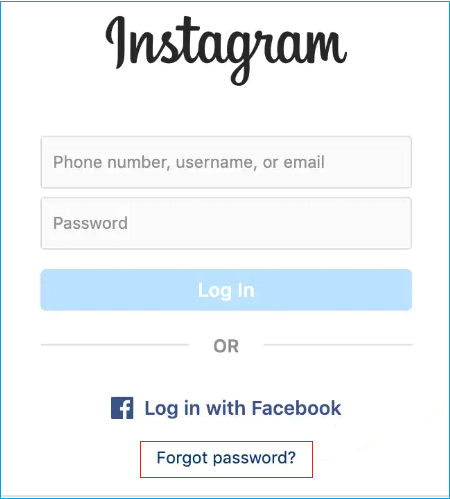
Schritt 3: Geben Sie den Benutzernamen, die Telefonnummer oder die E-Mail-Adresse ein, die mit Ihrem Konto verknüpft sind.
Schritt 4: Sie erhalten einen Reset-Code oder einen Link per E-Mail oder Textfeld.
Schritt 5: Klicken Sie auf den Link zum Zurücksetzen oder geben Sie den Code ein, um Ihr Passwort zurückzusetzen.
Schritt 6: Geben Sie zweimal ein neues Passwort ein und tippen Sie auf die Schaltfläche „Passwort zurücksetzen“, um Änderungen vorzunehmen.

Ihr Passwort wurde geändert, sodass Sie problemlos auf Instagram zugreifen können.
Ändern Sie das Instagram-Passwort ohne altes Passwort über „Mit Facebook anmelden“.
Wenn Ihr Facebook-Konto mit Instagram verknüpft ist, können Sie sich einfach anmelden und Ihr Instagram mit Facebook öffnen. Diese Methode sorgt für einen reibungslosen Anmeldevorgang. So melden Sie sich mit der Integration von Facebook-Anmeldeinformationen bei Instagram an:
Schritt 1: Öffnen Sie die Instagram-App oder besuchen Sie Instagram.com in Ihrem Internetbrowser.
Schritt 2: Wählen Sie die Schaltfläche „Mit Facebook anmelden“.
Schritt 3: Sie werden zu Facebook weitergeleitet. Bitte geben Sie bei Aufforderung Ihr Facebook-Konto und Ihr Passwort ein.
Schritt 4: Sobald Sie angemeldet sind, werden Sie aufgefordert, Zugriff auf die Facebook-Kontodaten zu gewähren. Erteilen Sie die erforderliche Berechtigung und klicken Sie auf „Weiter“ oder „OK“.

Schritt 5: Sie werden in Ihrem Instagram-Konto angemeldet und zur Startseite weitergeleitet.
Abschluss
Das Ändern Ihres Instagram-Passworts kann manchmal eine Herausforderung sein. Mit den richtigen Ansätzen können Sie jedoch das Passwort ändern oder zurücksetzen, um innerhalb von Minuten die Kontrolle über Ihr Konto zurückzugewinnen. Der Vorgang ist einfacher, wenn Ihr Instagram-Konto mit Ihrem Facebook- oder E-Mail-Konto verknüpft ist. Es gibt viele Alternativen, um das Problem zu beheben, wenn Sie dies noch nicht getan haben, beispielsweise über einen E-Mail-Link oder die App selbst.
Darüber hinaus können Sie EaseUS Key Finder ausprobieren – einen der besten Produktschlüsselfinder, da er mehrere Optionen zum Ändern, Wiederherstellen und Verwalten Ihrer Passwörter bietet. Bitte vergessen Sie nicht, Ihr wertvolles Feedback abzugeben und es mit anderen zu teilen, wenn Sie erfahren haben, wie Sie Ihr Instagram-Passwort ohne ein altes ändern können.
FAQs zum Ändern des Instagram-Passworts ohne altes Passwort
Hier finden Sie Antworten, wenn Sie weitere Fragen zum Ändern des Instagram-Passworts ohne altes Passwort haben.
1. Wie kann ich ein Instagram-Passwort ohne E-Mail wiederherstellen?
Sie können Ihr Instagram-Passwort auch dann wiederherstellen, wenn Sie es vergessen haben und nicht auf die verknüpfte E-Mail zugreifen können:
- Öffnen Sie die Instagram-App und klicken Sie dann auf „Passwort vergessen?“. Link auf der Anmeldeseite.
- Klicken Sie anschließend auf „Benötigen Sie weitere Hilfe?“ und befolgen Sie die Schritte auf der Seite, um wieder Zugriff auf Ihr Konto zu erhalten.
2. Wie kann ich ein vergessenes Instagram-Passwort auf dem Telefon zurücksetzen?
Öffnen Sie die Instagram-App auf Ihrem Telefon und tippen Sie auf der Anmeldeseite auf „Hilfe bei der Anmeldung erhalten“, um ein verlorenes Passwort zurückzusetzen. Wählen Sie die Telefonnummer als Methode zum Zurücksetzen des Passworts aus. Geben Sie den Code auf der Anmeldeseite ein und befolgen Sie die Anweisungen zum Zurücksetzen Ihres Passworts.
3. Kann ich mein Instagram-Passwort wiederherstellen, wenn ich meine E-Mail-Adresse und Handynummer vergessen habe?
Es wird schwierig, Ihr Passwort abzurufen, wenn Sie die mit Ihrem Instagram-Konto verknüpfte E-Mail-Adresse und Handynummer verlieren. Sie können jedoch ein Tool zur Passwortwiederherstellung ausprobieren, um das gespeicherte Passwort in Ihrem Browser wiederherzustellen.
Weitere Artikel & Tipps:
-
Google Drive-Passwort vergessen? So geht's
![Artikelschreiber]() Maria / 2025-09-15
Maria / 2025-09-15 -
Wie kann ich das Windows 10-Passwort wiederherstellen und zurücksetzen?
![Artikelschreiber]() Maria / 2025-09-15
Maria / 2025-09-15
-
So stellen Sie das Facebook-Passwort wieder her, während Sie angemeldet sind [2025]
![Artikelschreiber]() Maria / 2025-09-15
Maria / 2025-09-15 -
4 Möglichkeiten! So finden Sie den Microsoft Office-Produktschlüssel
![Artikelschreiber]() Maria / 2025-09-15
Maria / 2025-09-15
